
Mục lục:
- Bước 1: Tại sao tôi lại làm điều này
- Bước 2: Bạn sẽ cần
- Bước 3: Đánh dấu và khoan tấm tẩy trắng
- Bước 4: Thực hiện các kết nối chung
- Bước 5: Mở rộng khách hàng tiềm năng của người hâm mộ
- Bước 6: Mod Trình kết nối Molex của bạn
- Bước 7: Kết nối mọi thứ
- Bước 8: Hàn và tạo kết nối tốt
- Bước 9: Làm cho cáp đẹp
- Bước 10: Cài đặt Quạt
- Bước 11: Đã hoàn thành
- Tác giả John Day [email protected].
- Public 2024-01-30 13:36.
- Sửa đổi lần cuối 2025-01-23 15:15.

Đây là cách tôi đã thêm 2 quạt bổ sung vào máy tính của mình với các công tắc chiếu sáng lớn đẹp mắt bằng cách sử dụng những thứ tôi đã nói. Tôi biết hiện nay bạn có thể mua được 5 bộ điều khiển quạt gắn trên khoang 1/2 inch khá rẻ nhưng tôi nghĩ cái này mát hơn.
Bước 1: Tại sao tôi lại làm điều này
Bạn có thể tự hỏi tại sao tôi lại bận tâm đến điều này.
Hôm nay tôi đang chơi ổ đĩa nhạc vì tôi có một DVD-R và một ổ cứng HDD thực sự không giống nhau, và tôi có một đống đĩa CD để sao chép (tất cả miền công cộng.) Vì vậy, tôi quyết định hoán đổi HDD cho một ổ đĩa quang bổ sung. Khi tôi mở máy tính của mình ra, tôi phát hiện ra rằng mọi thứ đều nóng hơn tôi muốn, đặc biệt là ổ cứng HDD (tôi có 4 cái) vì vậy tôi quyết định nhét một chiếc quạt dự phòng tôi có vào mặt sau của thùng máy, tôi cũng quá lười. nó bên cạnh Ổ cứng vì nó có nghĩa là kéo một nửa các thành phần ra ngoài. Khi tôi bật nó, quạt phụ hoạt động rất tốt, nhưng nó nghe giống như một chiếc máy hút bụi và nó không thực sự thổi không khí qua các ổ đĩa như tôi muốn vì vậy tôi quyết định làm một cái gì đó phức tạp hơn theo thứ tự.
Bước 2: Bạn sẽ cần


Bạn sẽ cần những thứ sau
Một số Quạt 12v (Tôi lấy từ PSU của tôi vì chúng có xu hướng mạnh hơn) Một tấm làm trắng 5 1/2 inch Một số công tắc được chiếu sáng SPST 12v (hoặc chỉ là công tắc SPST) 1 trên mỗi quạt Dây móc nối (phải tốt cho 1/2 amp hoặc lâu hơn) Gắn vít / bu lông Đầu nối Molex "Y" hoặc đầu nối molex cái Tua vít của Dụng cụ băng điện Dụng cụ tuốt dây Máy hàn sắt Súng bắn keo nóng (tùy chọn) Dụng cụ khoan / Dremel Các công tắc tôi sử dụng là từ maplins mà tôi dự định sử dụng cho một dự án khác chưa bao giờ bắt đầu. Xem hình ảnh cận cảnh cho sơ đồ chân. Bạn có thể sử dụng các công tắc gắn bảng SPST bình thường và việc đấu dây sẽ đơn giản hơn một chút.
Bước 3: Đánh dấu và khoan tấm tẩy trắng
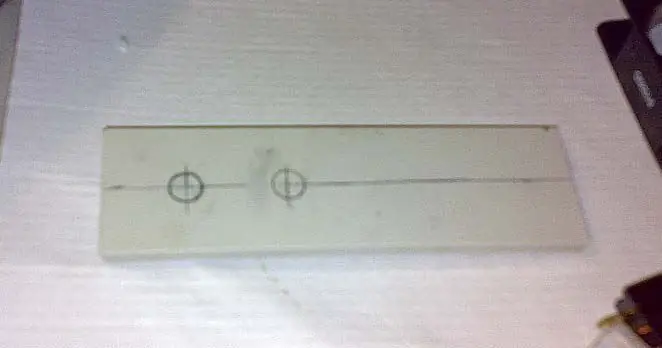

Lấy tấm trống của bạn và đánh dấu nơi bạn muốn các công tắc của mình. Nếu giống như của tôi, bạn sẽ cắt các lỗ bằng công cụ kiểu dremel, tôi khuyên bạn nên vẽ trên một hình tròn có kích thước cần thiết trước khi bắt đầu khoan. Tôi chạy bút chì xung quanh bên trong một miếng đệm nhựa đi kèm với các công tắc và sau đó "giết" đường kẻ. Tôi đã đặt chúng khá gần để dành chỗ cho các bản mod khu ổ chuột trong tương lai.
Các lỗ không cần phải quá đẹp vì hầu hết các công tắc lắp bảng điều khiển đều có vòng đệm rộng đẹp khi chúng được lắp vào và che được hầu hết các lỗi.
Bước 4: Thực hiện các kết nối chung

Gắn các công tắc của bạn lên đĩa trống của bạn để đảm bảo rằng chúng đều ở trên cùng một chiều. Sau đó, sử dụng một số dây nối để kết nối tất cả các chân + 12v (nguồn) với nhau và tất cả các chân Gnd với nhau và để lại một cái đuôi nhỏ trên mỗi chân để chúng ta có thể kết nối chúng trong tương lai. Tôi chỉ xoắn các kết nối của tôi vào thời điểm này.
Nếu bạn có nguồn cung cấp 12v tại thời điểm này, bạn có thể kết nối nó để kiểm tra các công tắc, chúng sẽ sáng ở vị trí Bật và mờ đi ở vị trí Tắt. Nếu bạn đang sử dụng công tắc SPST thông thường, bạn sẽ chỉ cần tạo một chung + 12v ở mặt sau của công tắc và sau đó kết nối tất cả các dây Gnd của bạn với nhau sau đó.
Bước 5: Mở rộng khách hàng tiềm năng của người hâm mộ

Dùng dây móc để làm dây dẫn quạt dài thêm vài thước. Nếu giống như tôi, bạn chỉ còn lại dây màu cam thì hãy chắc chắn rằng bạn biết đó là dây dẫn nào. Dây nối của bạn phải có khả năng mang dòng điện đầy tải cho quạt của bạn (tối đa khoảng 1/2 amp.)
Các kết nối của tôi vẫn chỉ bị xoắn vào thời điểm này.
Bước 6: Mod Trình kết nối Molex của bạn

Lấy đầu nối "Y" của bạn và cắt dây từ một trong các đầu đực, để chúng dài và đẹp. Bạn muốn dây màu vàng (12v) và một trong các dây màu đen (Gnd). Sau khi tôi chụp bức ảnh này, tôi cắt ngay dây màu đỏ và màu đen khác và dán các đầu lại để cơ bản là bạn có một dây chì nhỏ F-> M ngắn với 8 sợi dây màu vàng và dây phía sau sắp ra.
Bước 7: Kết nối mọi thứ
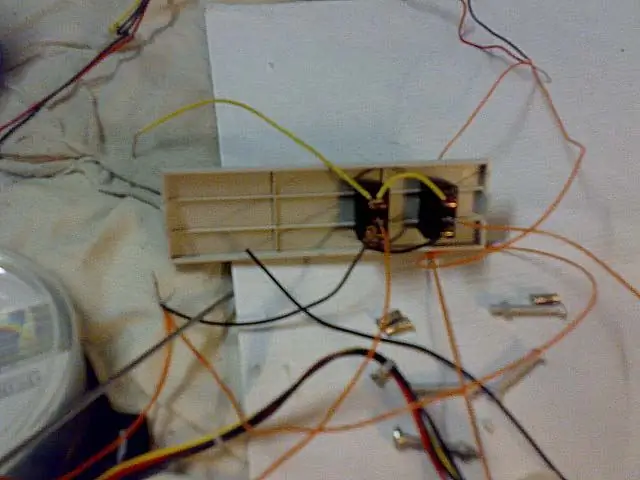
Bây giờ là lúc để kết nối mọi thứ với nhau.
Kết nối + 12v (thường màu đỏ) từ dây dẫn quạt mở rộng với chân giữa của công tắc của bạn. Nếu bạn sử dụng công tắc SPST bình thường thì chỉ cần kết nối chúng với phía bên kia. Lặp lại cho từng combo quạt / công tắc. Bây giờ hãy kết nối Tất cả các dây GND của bạn từ người hâm mộ với đuôi GND từ các công tắc của bạn. Nếu bạn sử dụng các công tắc bình thường thì chỉ cần kết nối tất cả chúng lại với nhau. Sau đó kết nối dây màu vàng từ đầu nối molex của bạn với đuôi + 12v trên công tắc của bạn Cuối cùng Kết nối dây đen từ molex của bạn với đuôi GND từ công tắc của bạn, hoặc trong trường hợp công tắc thông thường với bộ sưu tập dây GND của quạt. Nếu bạn có nguồn cung cấp 12v, bây giờ bạn có thể kiểm tra thiết bị của mình, mỗi công tắc sẽ chiếu sáng và vận hành quạt một cách độc lập.
Bước 8: Hàn và tạo kết nối tốt


Lấy mỏ hàn của bạn và hàn TẤT CẢ các khớp nối của bạn, cẩn thận không tạo ra bất kỳ vết sứt chỉ nào khi bạn hàn các chân công tắc.
Khi bạn đã hàn mọi thứ tốt thì bạn _MUST_ băng tất cả các khớp của mình bằng băng dính điện, nếu bạn không làm điều này thì lần đầu tiên kết nối + 12v ngắn với bất cứ thứ gì bạn có thể sẽ làm hỏng máy tính của bạn, hoặc ít nhất là PSU của bạn. Một bước bổ sung tùy chọn là bôi keo nóng lên các kết nối ở mặt sau của công tắc chỉ để đảm bảo không có gì ngắn. Tôi làm điều này với khá nhiều công tắc được lắp ráp vĩnh viễn mà tôi sử dụng vì tôi nghĩ rằng cách làm tốt của nó. Nếu công tắc của bạn có một cụm mở thì hãy cẩn thận không để dính bất kỳ keo nào vào bên trong vì nó có thể sẽ làm vỡ nó.
Bước 9: Làm cho cáp đẹp

Đây có lẽ là một phụ phí không bắt buộc nhưng nó sẽ giúp cuộc sống của bạn dễ dàng hơn rất nhiều. Tôi đã xem xét các dây cáp với một lượng dây buộc cáp (bạn có thể sử dụng băng dính điện) và làm cho chúng gọn gàng, nhóm 2 dây dẫn lại với nhau cho mỗi quạt và tạo một chút rắn ra khỏi 6 dây đầu tiên của dây cáp để nó đi kèm ra vịnh độc đáo.
Bước 10: Cài đặt Quạt

Gắn quạt vào nơi bạn muốn trong máy tính. Tôi đã phải đưa mọi thứ qua một khoang 5 1/2 inch trống để vào được. Hãy đảm bảo rằng bạn định tuyến các dây dẫn để chúng không ảnh hưởng đến các thành phần khác.
Tôi đã sử dụng vít quạt nhỏ ngắn mập mạp cho 1 quạt, nhưng tôi không có vít nào cho cái kia nên tôi đã sử dụng một số bu lông nhỏ chỉ đủ dài để đi qua quạt và khung máy. Trong hộp của tôi, quạt mạnh thổi qua CPU / RAM và quạt yên tĩnh thổi qua ổ cứng. Tôi đã phải khoan một số lỗ thông hơi trên nắp nhựa ở mặt trước, nhưng hầu hết các trường hợp tôi đã thấy đều có lỗ ở đây.
Bước 11: Đã hoàn thành

Hãy ngồi lại và tận hưởng!
Tôi có một máy in nhãn cầm tay nhỏ nên tôi đã làm ra một cặp nhãn cho mình. Quạt HDD hoạt động êm ái nên tôi thường để nó hoạt động. Quạt "CPU BOOST" (như tôi đã từng gọi nó) ồn ào nên tôi chỉ cho chúng tôi khi tôi đang làm việc gì đó như chuyển mã hoặc ghi nhiều đĩa (để giữ cho ổ đĩa quang luôn mát mẻ) TBH bạn có thể đã tốt hơn hết nên mua một bộ điều khiển quạt gắn trong khoang, nhưng tôi thích có các công tắc doom lớn màu đỏ ở mặt trước của hộp. Tôi có thể nhận được một trong số chúng là công tắc lật trên và tạo một nút đặt lại.
Đề xuất:
Hộp đèn LED cho Hội nghị chuyên đề trường Delta: 7 bước

Hộp đèn LED cho Hội nghị chuyên đề trường Delta:
Ngân hàng điện khẩn cấp - Hộp công cụ tự làm Năng lượng mặt trời: Đài + Bộ sạc + Đèn cho trường hợp khẩn cấp !: 4 bước

Ngân hàng điện khẩn cấp - Hộp công cụ tự làm Năng lượng mặt trời: Đài + Bộ sạc + Đèn cho trường hợp khẩn cấp!: Ngày 28 tháng 3 năm 2015: Tôi đã tạo hộp công cụ của mình cho những trường hợp khẩn cấp và sử dụng bây giờ khi thành phố của tôi đã bị chôn vùi trong bùn. Theo kinh nghiệm, tôi có thể nói rằng tôi đã phục vụ cho việc sạc điện thoại và nghe đài. một loa máy tính cũ? pin 12 volt chưa sử dụng? Bạn có thể tạo ra
Arduino Nano và Visuino: Chuyển đổi gia tốc thành góc từ cảm biến gia tốc và con quay hồi chuyển MPU6050 I2C: 8 bước (có hình ảnh)

Arduino Nano và Visuino: Chuyển đổi gia tốc thành góc từ cảm biến gia tốc kế và con quay hồi chuyển MPU6050 I2C: Một thời gian trước, tôi đã đăng một hướng dẫn về cách bạn có thể kết nối Cảm biến gia tốc, con quay hồi chuyển và la bàn MPU9250 với Arduino Nano và lập trình nó với Visuino để gửi dữ liệu gói và hiển thị nó trên Phạm vi và Dụng cụ trực quan. Gia tốc kế gửi X, Y,
Trường hợp Mp3 về Môi trường thù địch: 9 bước

Hộp đựng Mp3 về Môi trường thù địch: Tôi đã làm một chiếc vỏ bảo vệ để giữ cho chiếc Creative Zen V Plus mới của mình an toàn trước các yếu tố thù địch trong môi trường cửa hàng hàn. Ba yếu tố tôi quan tâm nhất là: tia lửa hàn, mảnh đạn mài và bụi kim loại. Tia lửa hàn có thể nóng
HỘP THẺ TRƯỜNG HỢP MÁY TÍNH: 7 bước

TRƯỜNG HỢP MÁY TÍNH HỘP THẺ: Bạn có thể nghĩ rằng … anh chàng này không có việc gì khác để làm … nhưng vấn đề là … Tôi chuyển từ Bồ Đào Nha đến Vương quốc Anh và Vỏ máy IBM quá nặng, vì vậy tôi đã để chọn, hộp đựng hoặc một số quần áo: D … Nhưng để làm điều này, bạn phải kiểm tra tôi
